이번 포스팅은 저와 같은 초보 블로그 분들을 위해 카페24에서 PHP 업데이트 변경하는 방법과 워드프레스를 백업하고 복원하는 방법도 함께 소개하려고 합니다.
현재 보고 있는 이 꿈치맘 블로그는 카페24에서 구매한 워드프레스로 며칠 전에 PHP8.2버전으로 업데이트 하였는데요. PHP를 최신 버전으로 업데이트를 해야 SEO에 좋기 때문에 업데이트를 진행하였습니다.
카페24에서 PHP 업데이트를 진행하게 되면 기존에 데이터가 다 없어지기 때문에 꼭 백업을 해준 후 PHP변경을 해줘야 합니다. 이 후 PHP변경이 다 되었다면 복원을 진행해주면 됩니다.
- 워드프레스 백업 – 카페24에서 PHP 업데이트 신청 – 워드프레스 복원
이번 포스팅에서는 PHP 버전을 업데이트 하기 위해 워드프레스를 백업한 후 PHP 업데이트를 신청 후 워드프레스 복원까지 하는 총 과정을 순서대로 정리해보고자 합니다. 따라서 아래의 방법대로만 그대로 순서대로 따라한다면 무리없이 PHP 업데이트를 할 수 있을 겁니다.
또한, 제가 작업하면서 발생한 미세한 오류 및 해결방법도 소개하였으니, 이 글을 보시는 분들은 저처럼 시간낭비, 에너지 낭비하지 말고 스트레이트로 업데이트 진행하시길 바랍니다.
카페24에서 PHP업데이트 변경 신청하기
앞서 말했듯이 카페24에서 PHP업데이트 변경 신청을 하기 위해선 기존에 워드프레스에 있는 자료를 백업받아야 합니다. PHP변경을 하여 서버환경이 변경이 된다면 기존 데이터들이 다 날라가기 때문입니다.
따라서 아래 백업-PHP변경 신청-복원 순으로 설명드릴 예정이며, 필요한 부분만 보셔도 됩니다.
1단계_카페24에서 백업하기
카페24에서 백업하기 위해서 나의서비스관리 – 계정관리-백업받기/올리기로 들어가줍니다. 이 후 DB백업받기와 DATA백업받기를 클릭해서 백업을 진행해주세요.
- DB백업받기
- DATA 백업받기
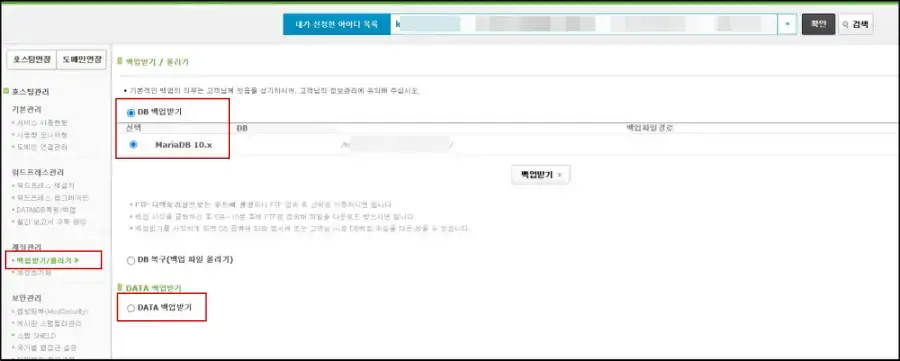
이 후 FTP로 로그인해서 들어와 줍니다. 위의 작업을 진행해주면 오른쪽 내 서버 내에 DataBackup폴더 안에 있는 xxx.tar.gz 압축파일과 xxxx.dump파일이 생성되는데요. 이 두 파일을 내 로컬 pc에 다운 받아줍니다.
- xxxx.dump 파일(DB 백업자료)
- xxxxxxxxx.tar.gz 압축파일(DATA 백업자료)
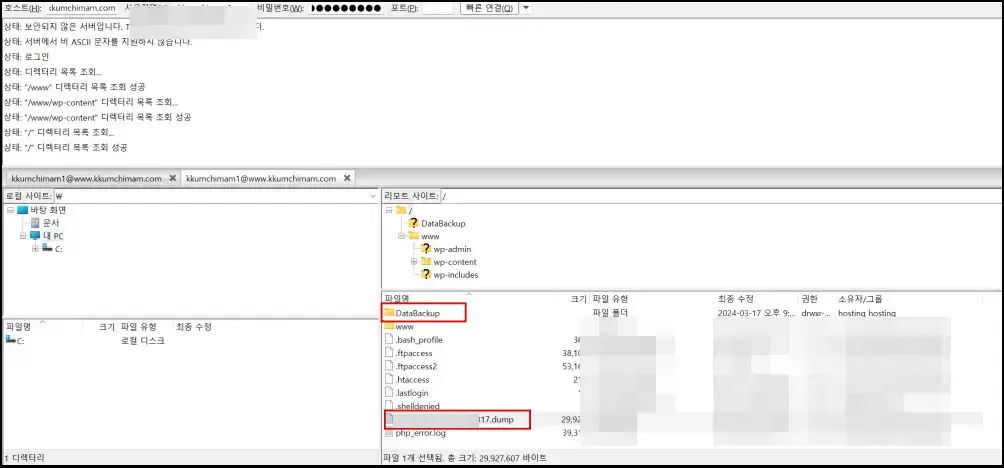
이 두 파일은 추후 복원 시 다시 붙여 넣기 할 것이기 때문에 로컬 pc에 ‘2024xxxx_백업본’ 등의 파일명으로 꼭 정리하여 저장해주세요! 매우 중요한 자료이니깐요.
2단계_카페24에서 PHP 업데이트 신청하기
이제 백업을 했으니 카페24 홈페이지에 들어가서 PHP 업데이트 신청을 해주겠습니다.
다시 카페24의 나의서비스관리에 들어와서 오른쪽하단에 연장/변경/추가옵션에서 변경신청으로 들어가주세요. 이 후 PHP버전 변경을 가장 높은 단계로 신청 후 변경신청 버튼을 눌러줍니다.
- 나의서비스관리 – 연장/변경/추가옵션 – 변경신청 – PHP버전 변경 클릭 – 변경신청
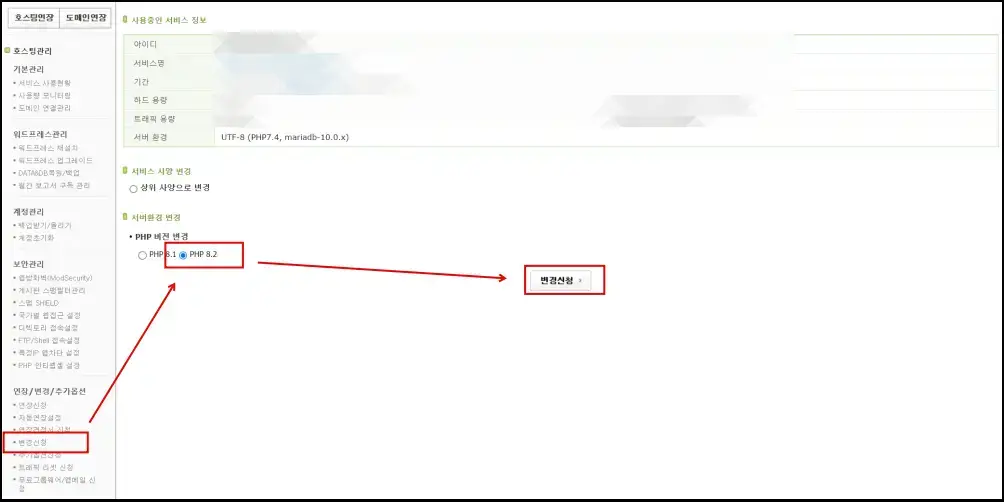
그러면 아래와 같이 FTP/DB 비밀번호를 재설정하는 화면이 나옵니다. 저는 기존에 FTP/DB 비번이 웹로그인과 동일한 비번이었기 때문에 해당 비번을 누르니 계속 오류 메세지가 나오더군요. 웹로그인과 동일한 DB비밀번호는 설정할 수 없다고요. 그래서 다른 비밀번호를 적어주었습니다.
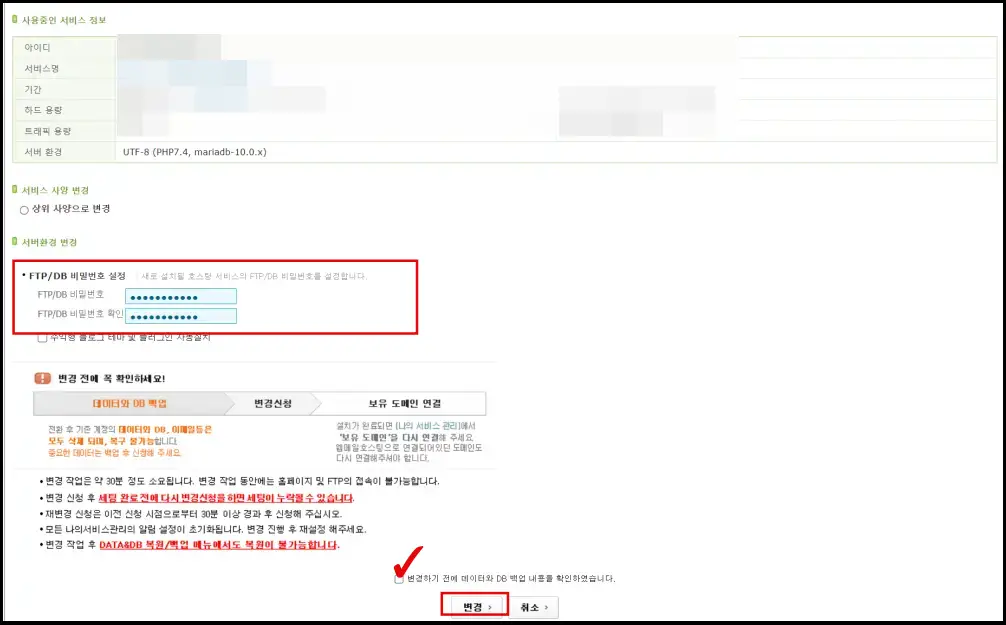
여기서 주의할 점은 DB 비밀번호가 변경되었기 때문에 향후 복원 시 wp-config.php 파일에 있는 패스워드를 꼭 변경해주어야 한다는 점입니다. 이 부분은 아래 복원 단계에서 다시 언급하겠습니다.
어쨌든 웹 로그인과 다른 비밀번호를 설정 해 준 후에 최종적으로 php업데이트 변경 신청을 하고 ‘예’를 눌러주었습니다.
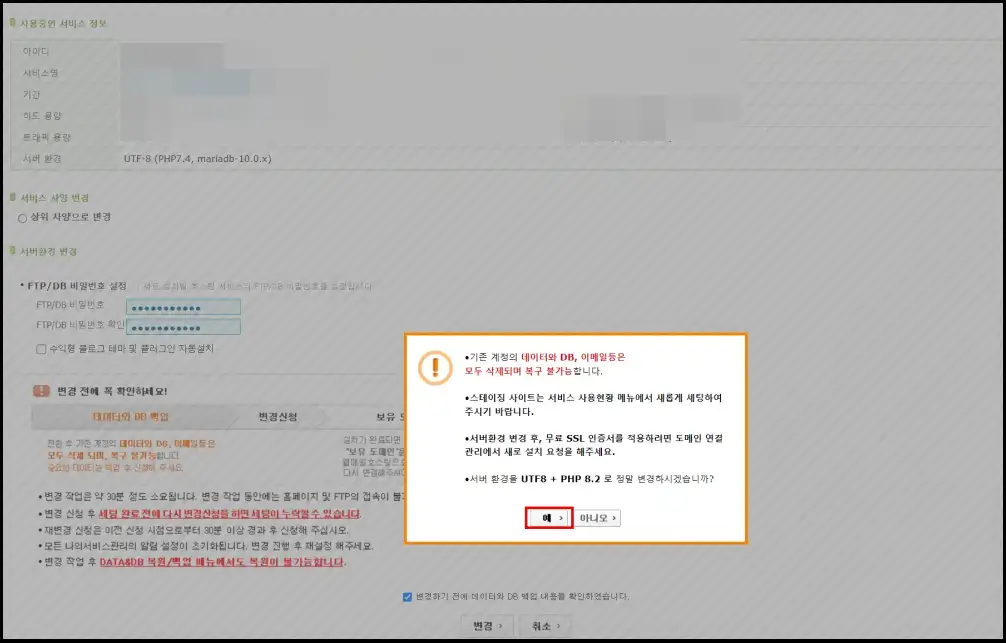
이 때 뜨는 팝업창을 잘 읽어주시기 바랍니다. 보면 무료 ssl인증서를 다시 요청하라는 문구가 있는데 저는 이걸 몰라서 복원 시 애를 먹었습니다. 이 부분도 밑에서 다시 다뤄볼게요.
신청 후 몇 분 후에 바로 PHP8.2로 업데이트 되어진 걸 확인 할 수 있습니다. 이는 호스팅관리>서비스사용현황>하드/트래픽 사양에서 볼 수 있습니다.
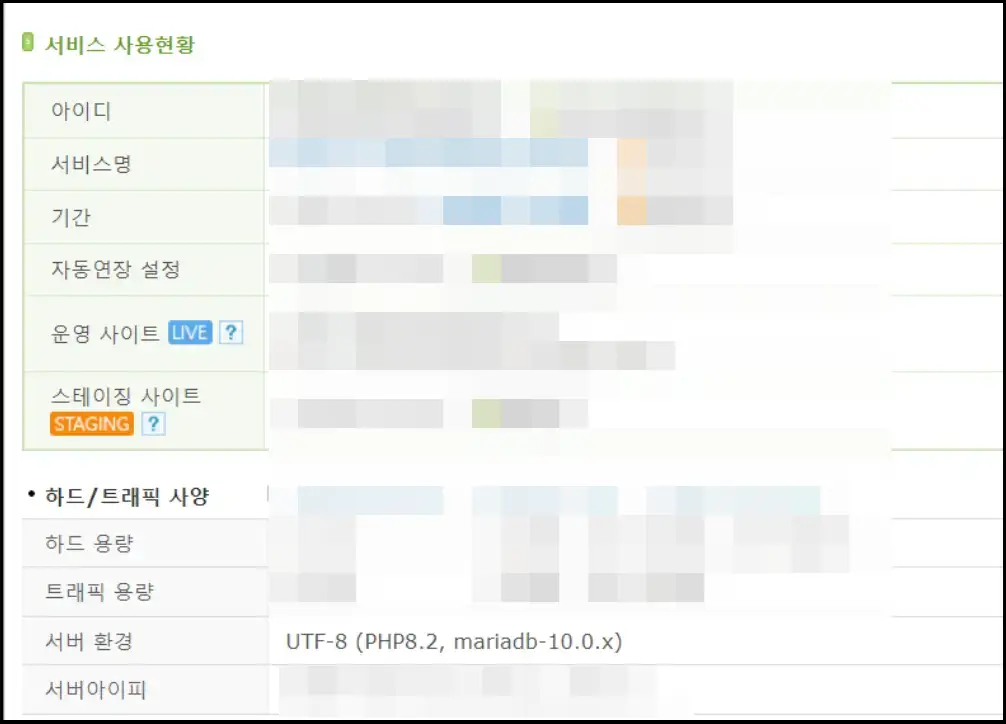
3단계_카페24에서 복원하기
이제 PHP버전도 업데이트가 완료 되었기 때문에 워드프레스 블로그가 모두 리셋 된 상태인데요. 따라서 아까 백업해준 자료를 다시 복원해줄 차례입니다.
다시 FTP로 돌아오면 되는데요. 아까 백업한 .dump파일과 databackup폴더에 있었던 .tar.gz 압축파일을 다시 백업해줄 차례입니다.
DB복원하기
먼저 .dump부터 복원해볼게요. 이는 DB를 복원하는 과정입니다. 내 로컬 PC에 저장되어 있는 xxx.dump 파일에 오른쪽 마우스를 클릭 한 후 업로드를 눌러주세요.
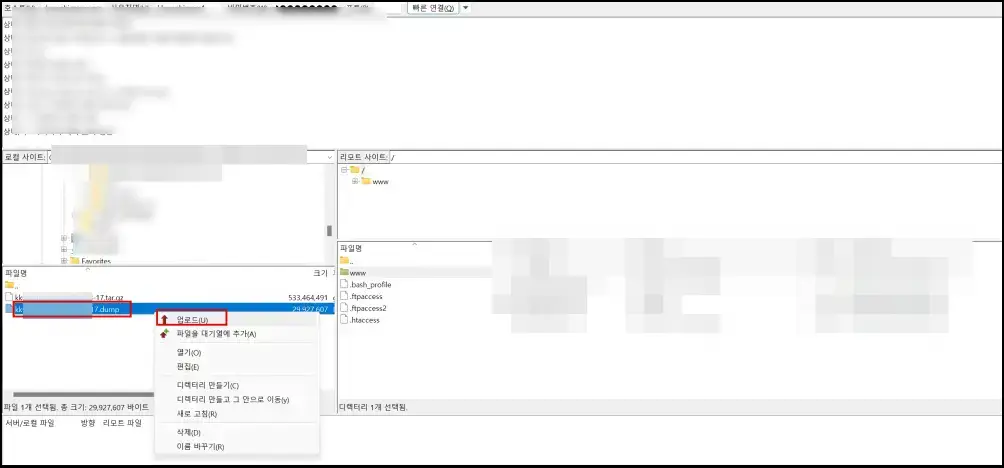
이 후 www 밖에 업로드 해주세요. 그리고서 다시 카페24 홈페이지 내서비스관리-계정관리-백업받기/올리기에 들어와서 아래처럼 위에 올린 xxx.dump파일명을 전체 넣어준 후 복구하기를 클릭해주세요.
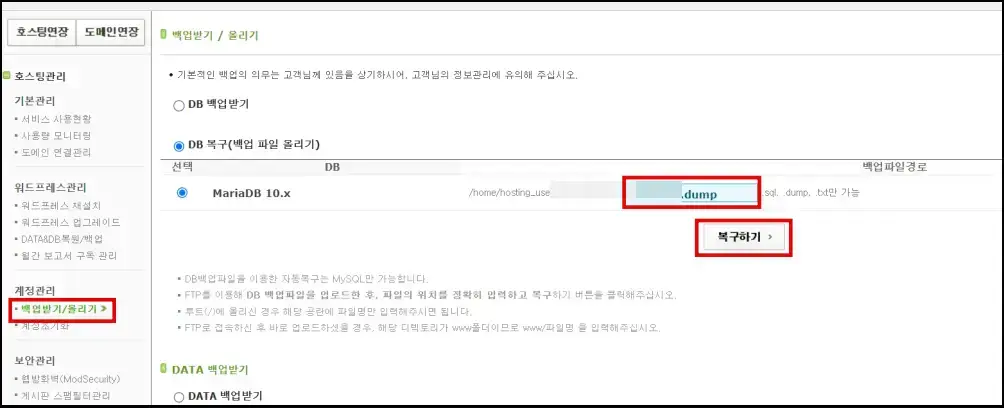
DATA 복원하기
이제 DB복구는 끝났으니 DATA 복구를 할 차례입니다. DATA 백업 자료는 아까 다운받은 xxxx.tar.gz 인데요. 해당 자료를 압축을 풀어주세요. 저는 반디집을 다운받아서 압축을 풀어줬습니다. 압축을 풀어준 후 www 폴더가 나오는데, 해당 폴더를 선택 및 복사 후 나의 서버에 붙여 넣어줬습니다.
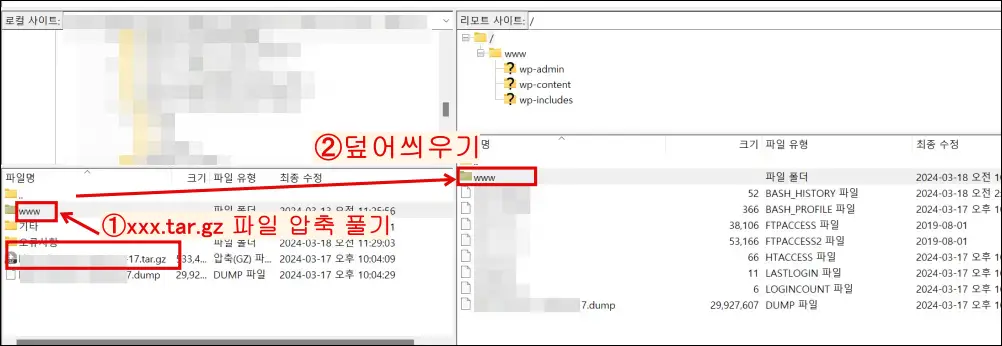
잠깐! DATA 복원 전 주의사항!
혹시 위에 2단계 php변경신청 단계에서 DB/FTP패스워드를 기존과 다르게 변경하였다면 wp-config.php파일에서 DB_PASSWORD부분을 꼭 수정해주어야 합니다. 이 부분이 수정이 안된다면 데이터베이스 오류가 발생합니다.
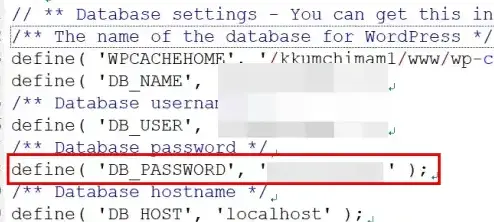
wp-config.php파일은 www폴더 안에 있기 때문에 해당 파일을 내 로컬에서 열어서 패스워드를 수정 및 저장해 주세요. php파일은 acrodedit 혹은 노트패드를 다운받아서 열어주어 편집하면 편합니다.
만약 기존 DB/FTP와 동일하게 적용하여 PHP변경신청을 하였다면 따로 건들 필요는 없습니다.
SSL 재신청하기
이제 어느정도 워드프레스 복원이 끝났고 마지막 단계만 남았는데요. 이제 카페24 고객센터 1:1 문의에다가 ssl 신청을 다시 하는 것입니다. 서버 환경 변경으로 인해 기존 ssl 무료 신청이 해지 되었기 때문에 꼭 재 신청을 해주어야 합니다.
혹은 직접 나의서비스관리>도메인연결에 가서 대표도메인을 xxx.cafe24.com으로 변경 해 준 후 ssl을 재신청 해주면 됩니다.
만약 신청하지 않는다면 아래와 같은 경고 메세지가 홈페이지에 뜰 것입니다.
“이 사이트는 보안 연결(HTTPS)이 사용되지 않았습니다.”
지금까지 카페24에서 워드프레스 php 버전을 업데이트 하기 위한 전 과정을 살펴 보았는데요. php업데이트를 하기 위해서는 기존 자료들을 백업하고 복원하는 과정이 꼭 필요하기 때문에 함께 포함 시켜서 소개하였습니다.
사소한 부분에서 오류가 나서 오래 걸리기 마련이라, 그런 부분들도 상세하게 설명하려고 노력하였습니다. 이 글이 도움이 되길 바랍니다. 감사합니다.